ショートカットキーを使いこなす最大の理由は、時間の節約です。
マウスを使ってメニューから選択する時間を省くことができるため、作業の効率が格段に上がります。
また、頻繁に使用する動作を素早く行うことができるため、ストレスの軽減にもつながります。
これから紹介するショートカットキーを活用することで、集中を切らすことなく作業を続けることができるでしょう。
Windowsの便利なショートカットキー
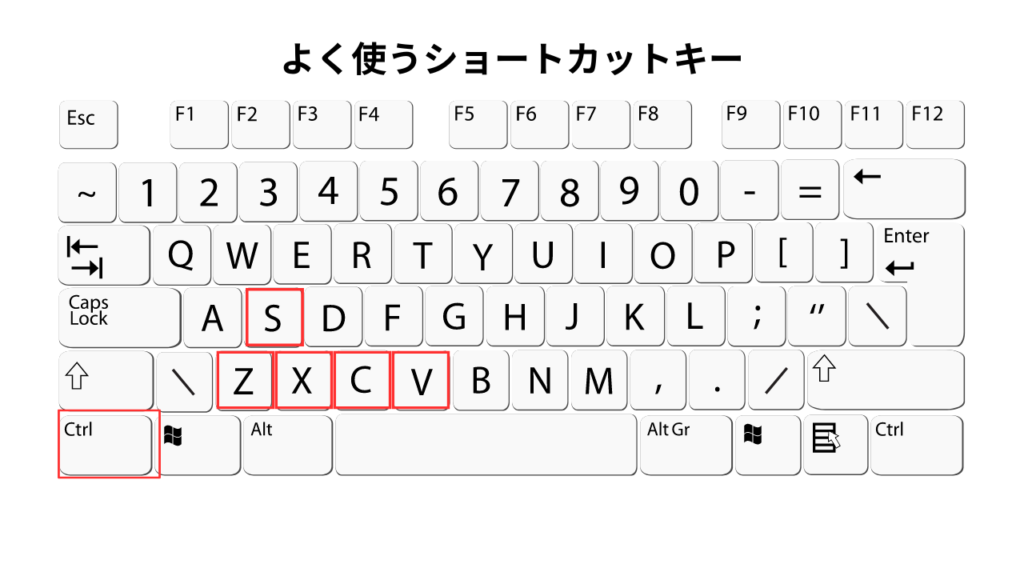
Windowsには、多くのショートカットキーがありますが、ここでは特に便利なものを厳選してご紹介します。
【Ctrl + C】 コピー
テキスト、画像、ファイルなど、選択したものをクリップボードにコピーします
【Ctrl + V】 貼り付け
クリップボードに保存されている内容をカーソルで選んだ場所へ貼り付けます。
【Ctrl + X】 切り取り
選択した文章を元の位置から切り取ります。また、切り取ったものを別の場所へ移動する際にも使用します。
【Ctrl + Z】 元に戻す
最後に行った操作を一つ取り消します。これは、誤って行った操作の変更を修正する際に非常に役立ちます。
【Ctrl+Y】 やり直し
【Ctrl + Z】で戻したものを、戻す前の状態にします
【Ctrl+S】 上書き保存
ファイルを保存します。
一番最初の場合は新規保存、それ以降は上書き保存になります。
【Ctrl+F】 文字検索
文書やウェブページ内で特定の単語を調べるために使います。Ctrl + Fを押すと検索窓が開き、入力したテキストをブラウザ検索することができます。
Excelで役立つショートカットキー
【Ctrl + N 】 新規作成
空白ブロックの生成
【Ctrl + ↑↓←→ (方向キー)】
次の単語の先頭にカーソルを移動
【Ctrl+1】 セルの書式設定
セルの書式設定ウィンドウを開く
【Ctrl + ; (セミコロン)】 日付の設定
現在の日付をセルに挿入する
【Ctrl + : (コロン)】 時間の設定
現在の時刻をセルに挿入する
【F2 】 セル編集
選択したセルの内容を直接編集するために使用します。
修正したいセルを選択して、F2をおすとダブルクリックした時と同じ状態になります
<その他>知ってると便利なショートカットキー
【Ctrl + D】 下にコピー
下のセルに移動させたい場合に使用します。
【Ctrl + R】 右にコピー
右のセルに移動させたい時に使用します。
【Ctrl + D】【Ctrl + R】は、ともに【Ctrl + V】(貼り付け)の手間を省くことができます。
まとめ
この記事では、知っておくと便利なショートカットキーについて紹介しました
・Windowsの便利なショートカットキー
・Excelで役立つショートカットキー
・知っておくと便利なショートカットキー
ショートカットキーは、パソコンを使った作業を効率化する事ができる機能です。普段仕事をしていて「この工程が面倒だ」と思っている一連の作業も、ショートカットキーを使えば時短できるかもしれません。
今回紹介したのは、使う頻度が高い身近なショートカットキーです。
是非、今日から実践しましょう!










コメント